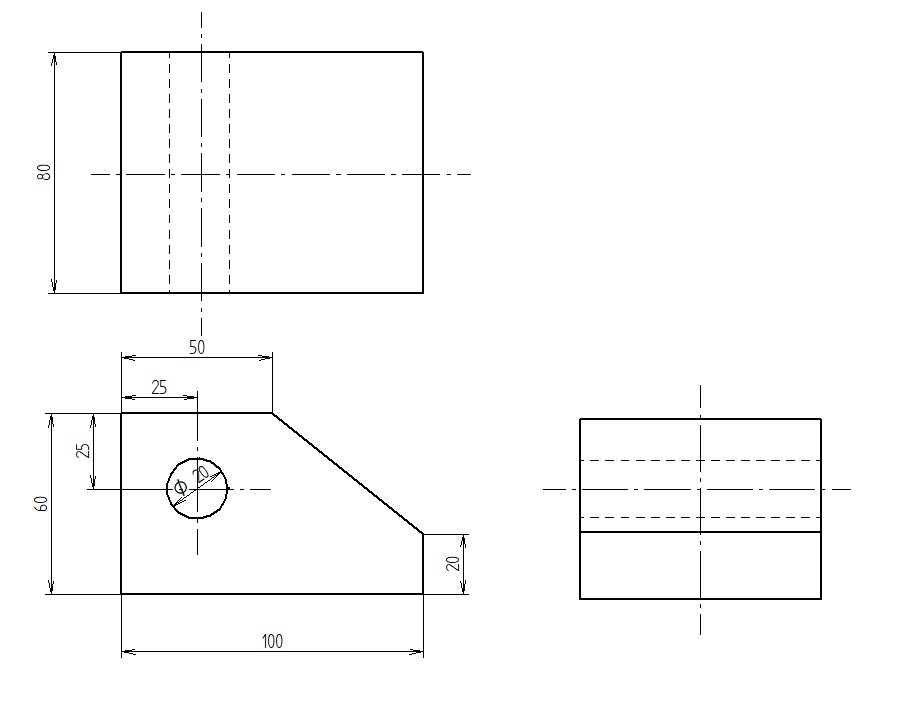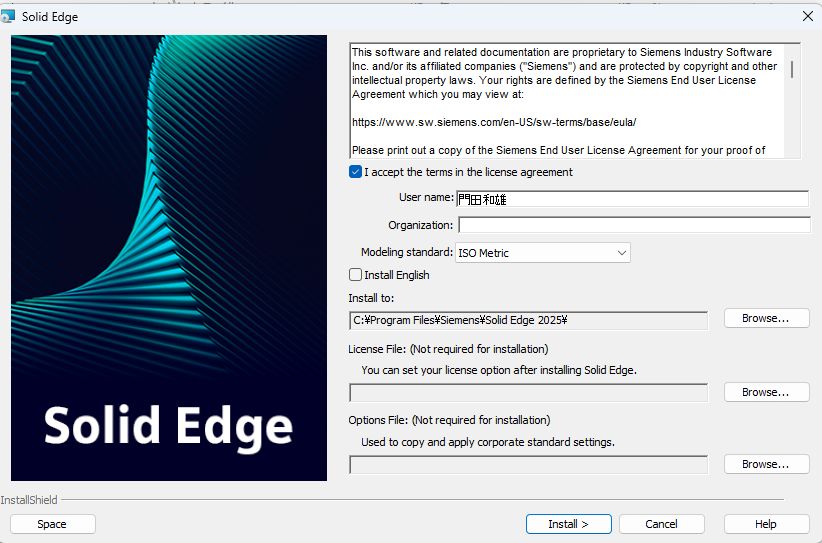3次元CAD図面から
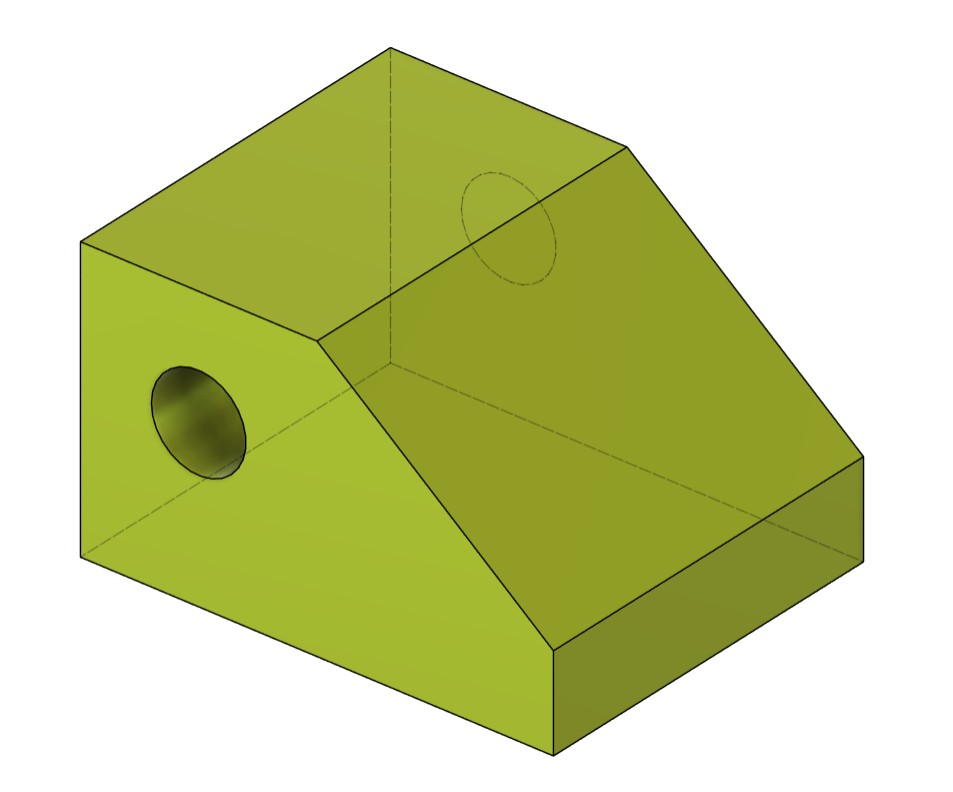
こちらの3次元図面の各寸法を表記するには、図形を2次元で表す必要があります。
JIS(日本産業規格)で使えるようにセットします
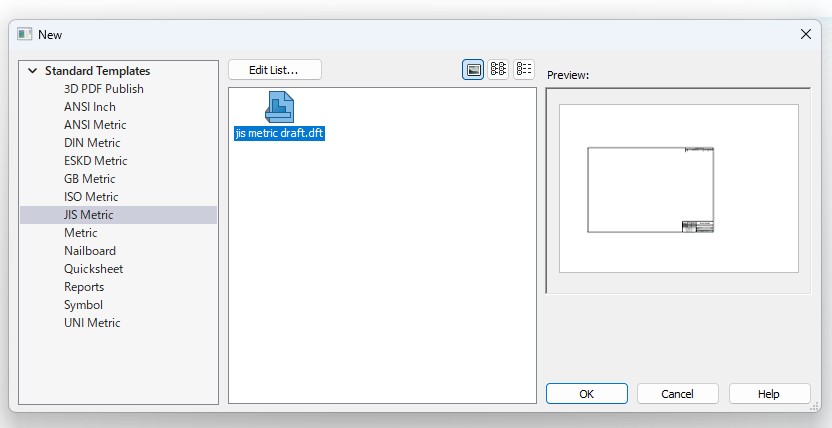
初期画面
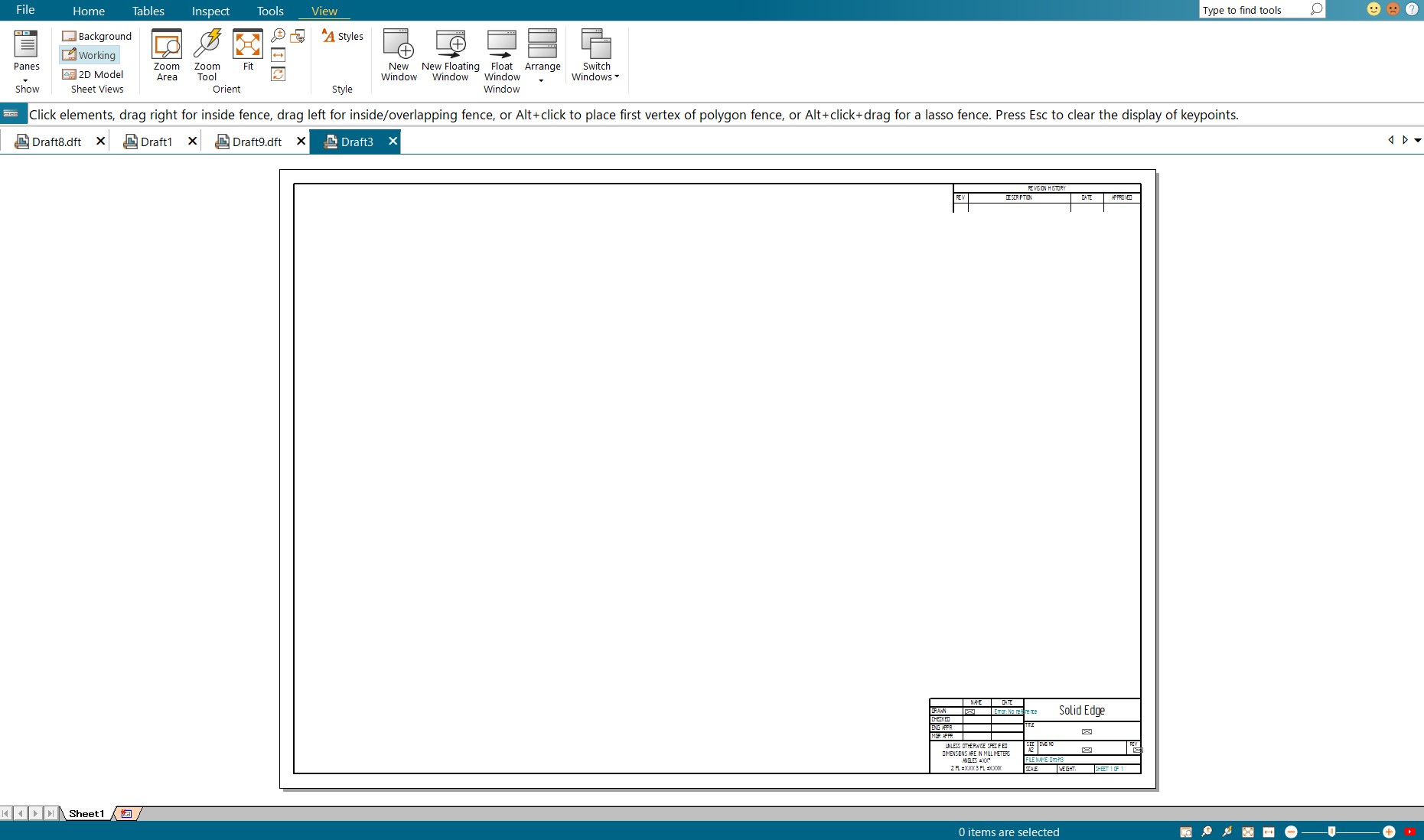
図面の枠があるものの初期画面がこちらです。枠がない設定もできます。
枠ありはWorkingをクリックする
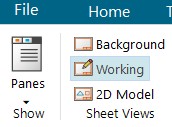
枠なしは2D Modelをクリックする
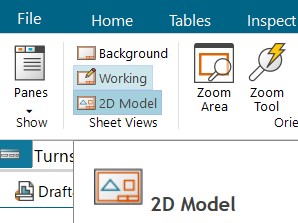
ここでは作図画面を大きく示すため、枠なしで作成します。
2次元図面の作成
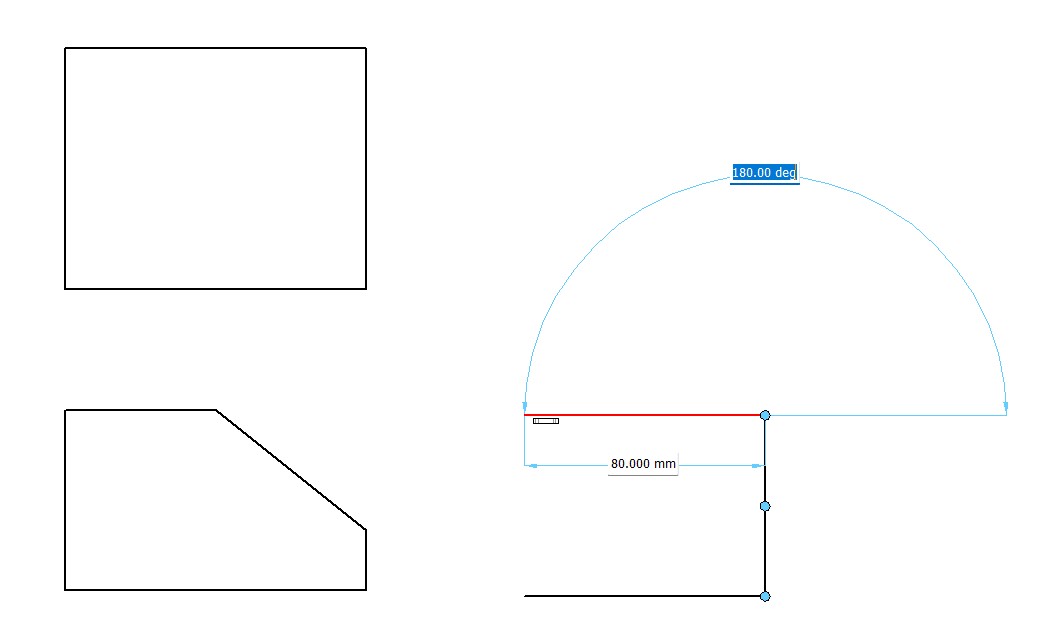
直線を描くLineコマンド、円を描くCircleコマンドを使用して、外形線を作成します。
直線部の完成
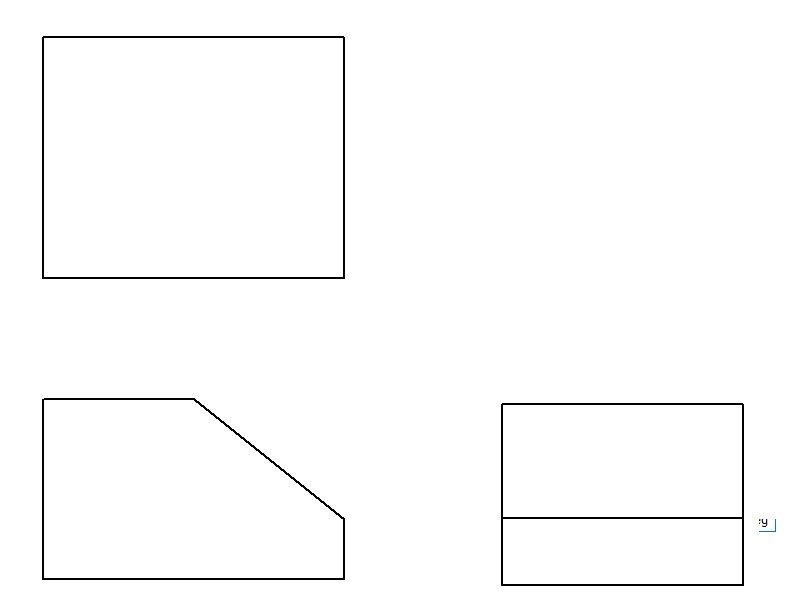
Lineコマンドに寸法を手動で入力しながら、直線部の外形線を描きます。
中心線を描く準備をする
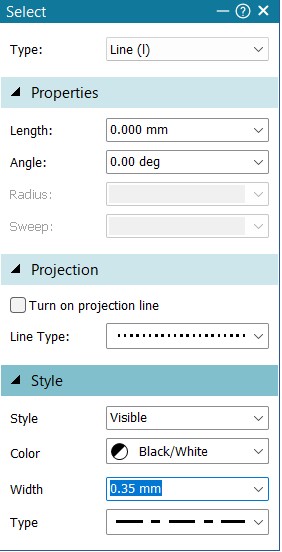
LineコマンドのStyleのTypeを一点鎖線、Widthを0.35mmに変更する。
円を描く中心点を決める
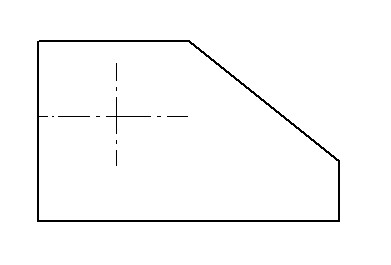
外形の左上を基準として、右に25mm、下に25mmをとり、円の中心を決める。
Circleコマンドの設定
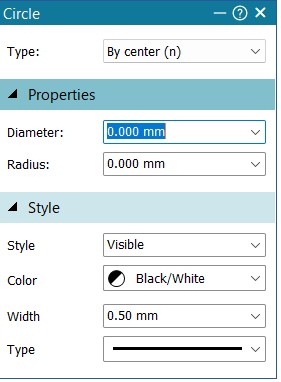
線の幅であるWidthを0.50mm、Typeを実線で描く。
円を描く
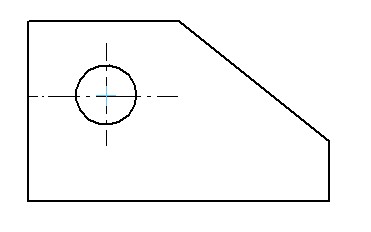
直径20mmの円を描く。
中心線を描く
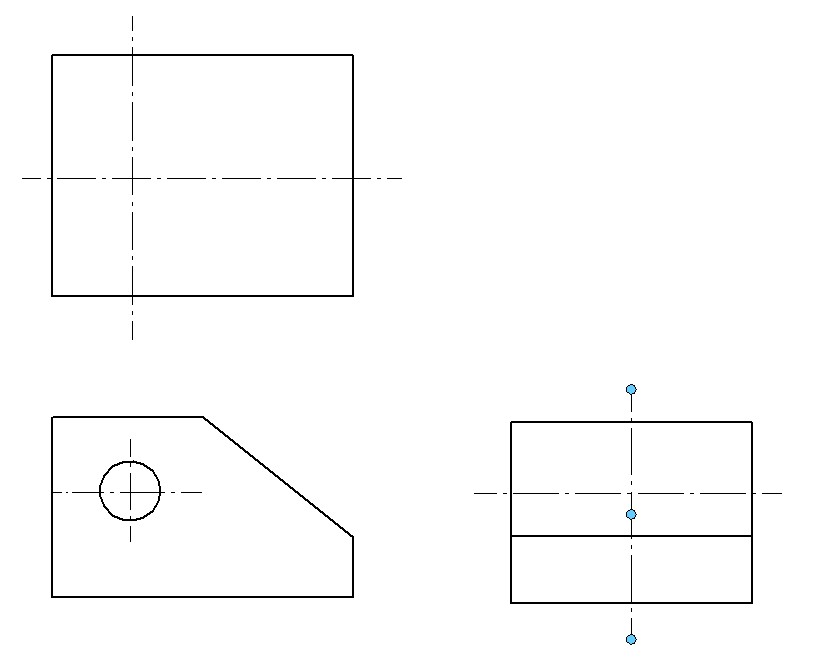
一点鎖線で中心線を描きます。
かくれ線を設定する
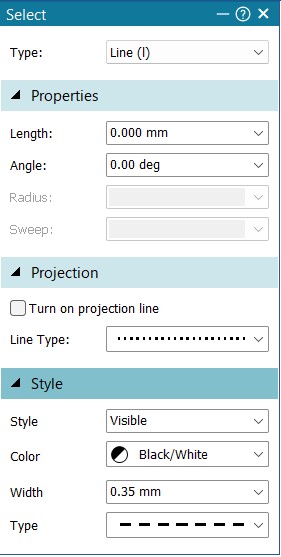
StyleのWidthを0.35mm、Typeを鎖線に設定する。
かくれ線を描く
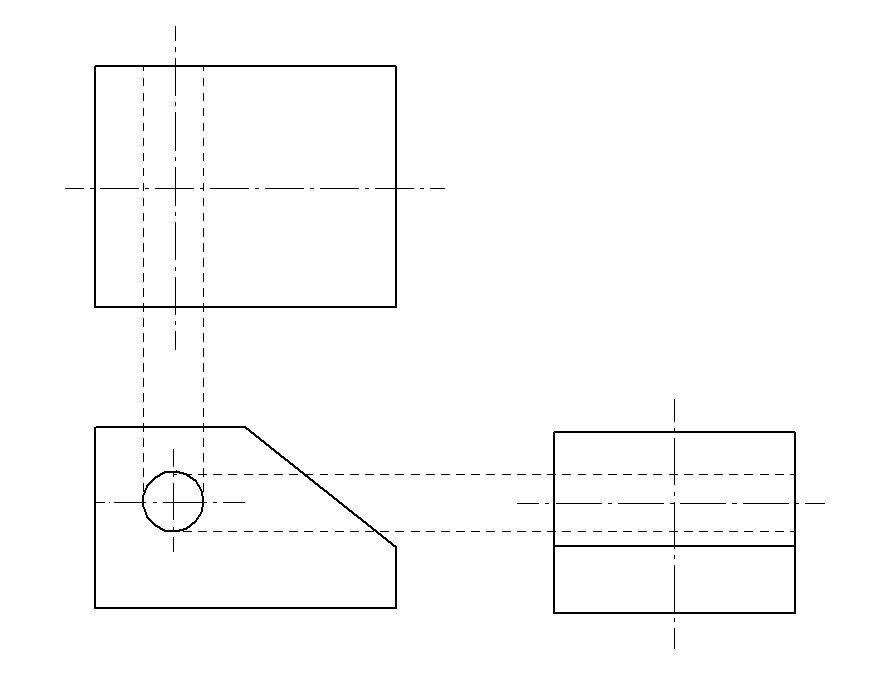
円の両端から鎖線を伸ばしてかくれ線を描く。
トリムを設定する
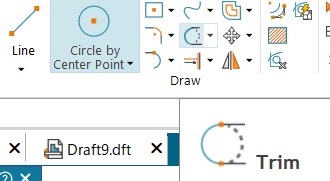
トリムで不要な線を消す
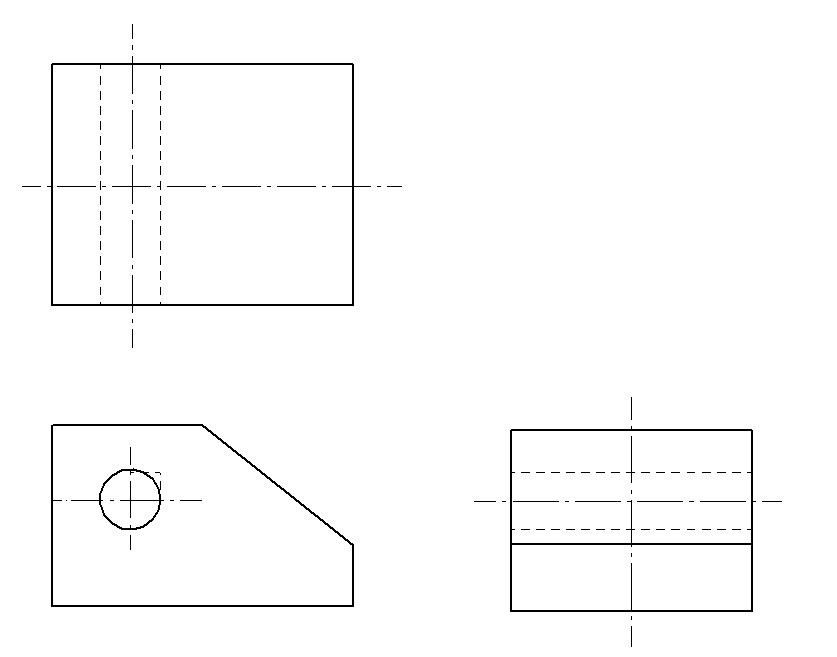
寸法を記入する
3次元CADでは表記が難しい寸法記入を2次元CADで行います。
Smart Dimensionをクリックする
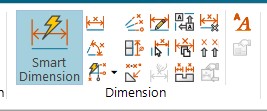
線の色を変更する
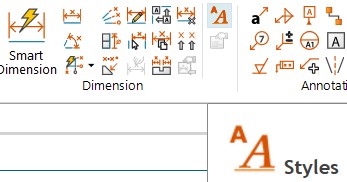
デフォルトでは寸法線が緑になっているので、黒に変更する。
Styleをクリックします。
Styleをクリックします。
DimesionでModifyを設定する
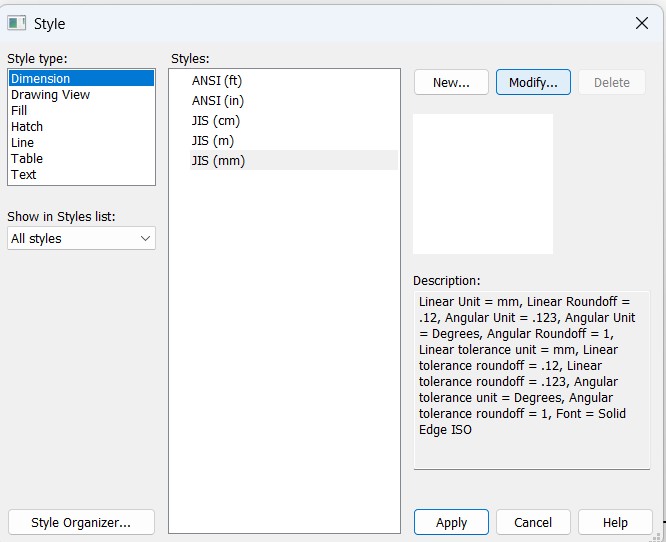
Driven dimension で色を設定する
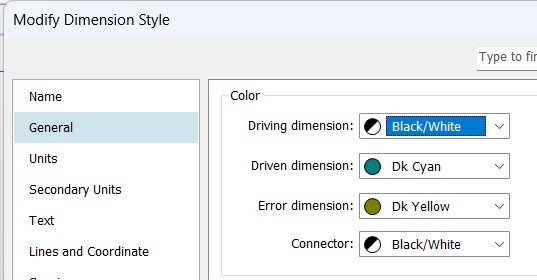
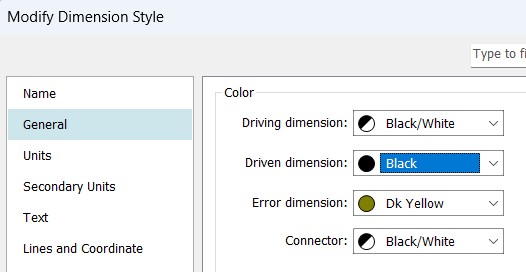
Dk Cyan を Blackに変更する。
寸法記入の完了
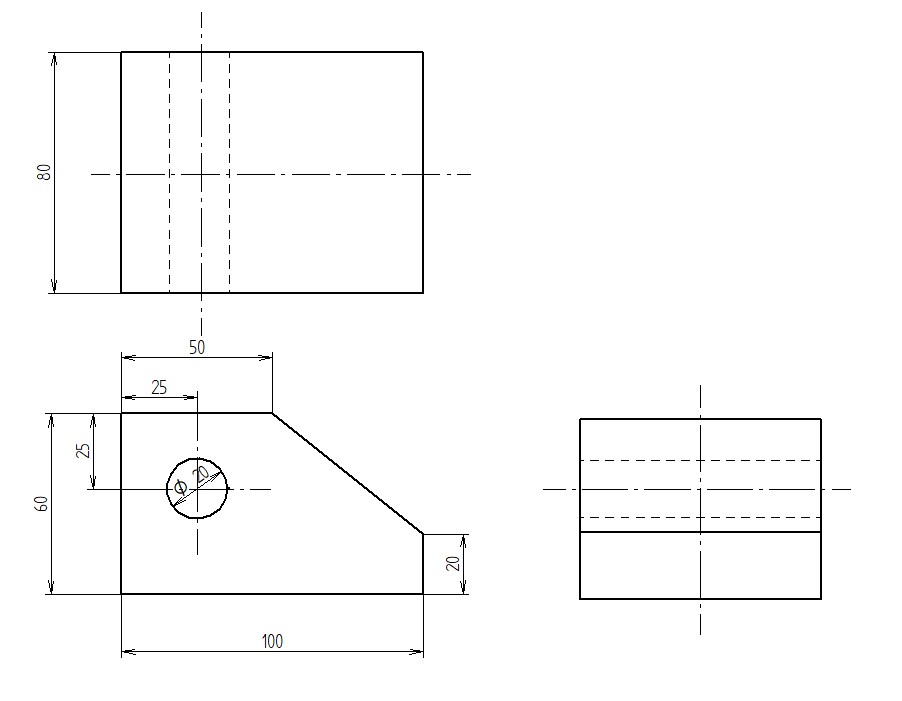
2次元図面の完成